Hoe een Facebook-verhaal te maken

Facebook-verhalen kunnen erg leuk zijn om te maken. Hier is hoe je een verhaal kunt maken op je Android-apparaat en computer.

Google Playground, al beroemd met hun AR-stickers, is een aparte functie voor je telefoon die geen augmented reality gebruikt, maar fotografie ook spannender maakt. Deze toevoeging kan een van je favoriete Avengers zijn, live emoji's of gewoon een meubel in de woonkamer dat je van plan bent te kopen. Snap je het, nee?
Wat als u een camera in de lege ruimte van de kamer houdt, een bank van aardewerkschuur kiest en deze plaatst voordat u daadwerkelijk koopt? Ja, dit is zeker verbazingwekkend en biedt een gebruiker zeer snel echte interactie. Geen wonder dat het al een deel van het leven van mensen wordt.
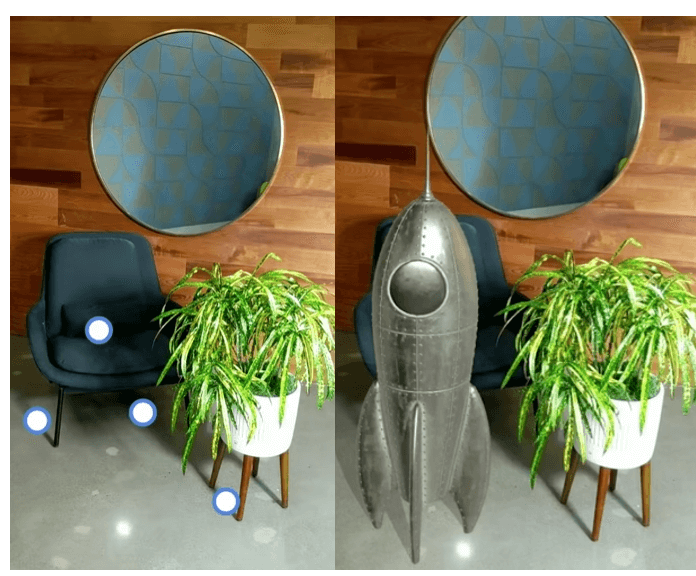
Afbeeldingsbron: Google Developers (I/O'19)
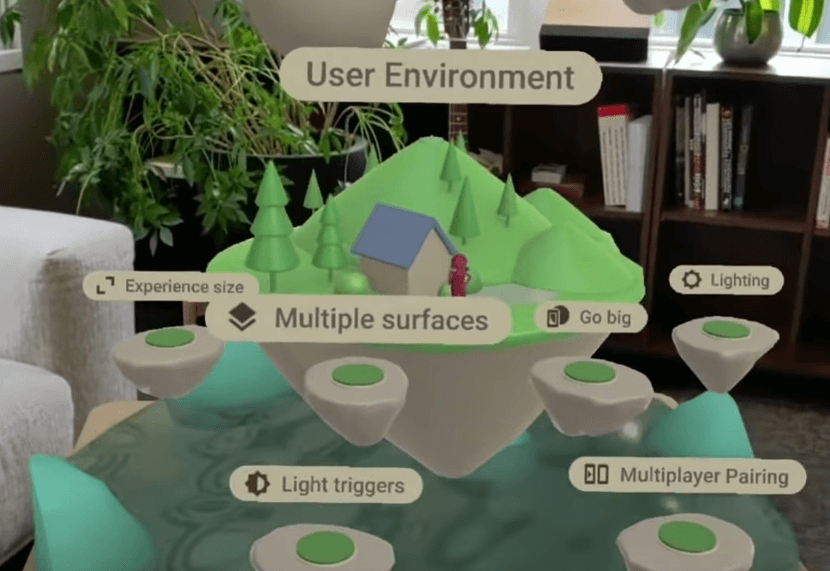
Snelle functies van ARcore
Hoe Google Playground te installeren
1. Ondersteunt ARCore uw Android?
Welnu, u moet er zeker van zijn dat uw apparaat ARCore ondersteunt . En dit hoesje is alleen mogelijk als je telefoon Android 9 Pie heeft.
Als u op zoek bent naar populaire telefoons die deze functie ondersteunen, overweeg dan Nexus 5X, LG G6 en hoger, LG V30 tot V40, OnePlus 3T en hoger, Galaxy S7 tot S9, Galaxy Note 8 en Note 9 en Moto G5S Plus en hoger.
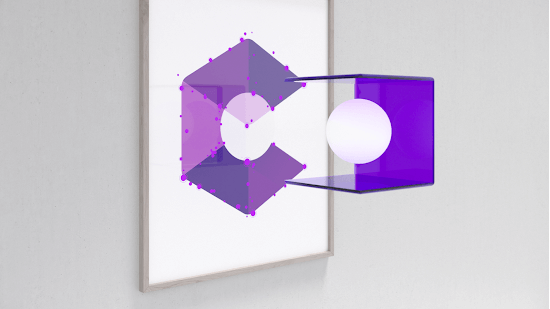
Als je zeker weet dat je telefoon compatibel is met de app, installeer dan ARCore van Google.
Om hetzelfde te doen, neem je contact op met de Google Play Store en tik je op ARCore van Google, dat helemaal gratis is. Wacht tot het is gedownload en we zijn klaar om de volgende stap te zetten.
2. Google Camera-poort downloaden
Om spannende AR-stickers en andere favoriete personages aan je foto's toe te voegen, kan deze stap niet worden overgeslagen. Maar deze interface is niet beschikbaar in de Google Play Store of vooraf geïnstalleerd, u moet deze openen via een andere poorthub.
Onthoud dat geen enkele andere camera-app van derden helpt bij het synchroniseren met Google Playground. U mag zich echter gelukkig prijzen als het apparaat Google Camera Port al ondersteunt sinds het moment van aankoop.
Lees ook:-
11 Beste Augmented Reality-apps voor Android Augmented Reality-apps zijn geweldige hulpmiddelen om een nieuwe wereld te ervaren door de lens van uw mobiele apparaat. Met de vooruitgang van ARCore,...
3. Download Google Playground
Ja, het is zeker de tijd om al die favoriete personages eindelijk op je telefoon te krijgen en de Google Playground-poort zal ze allemaal brengen. Download voor hetzelfde, de APK en maak je klaar om wat plezier te hebben. Het wordt geïnstalleerd zoals elke andere APK, er zijn geen extra inspanningen vereist.
Extra tip : Als u via de browser downloadt, trekt u de melding naar beneden en verleent u toegang. De app wordt vanzelf geïnstalleerd en druk gewoon op Gereed.
Als het bestand al is gedownload en u kunt het niet vinden in de melding, zoek het dan op in Bestandsbeheer. Installeer vanaf hier opnieuw!
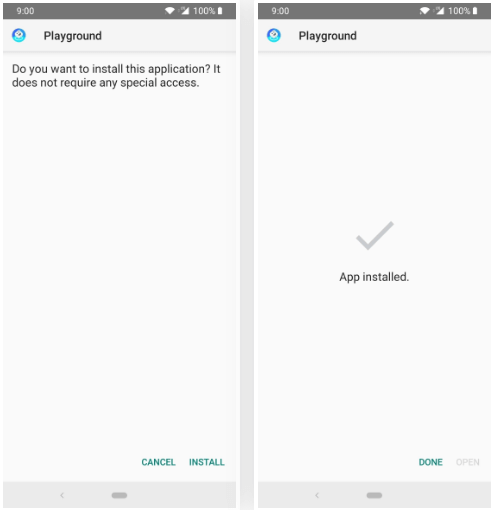
4. Stel je 'speeltuin' in met Google Camera
Nu alles is ingesteld, laten we beginnen met hoe je kunt spelen met verschillende AR-stickers of personages op de foto's.
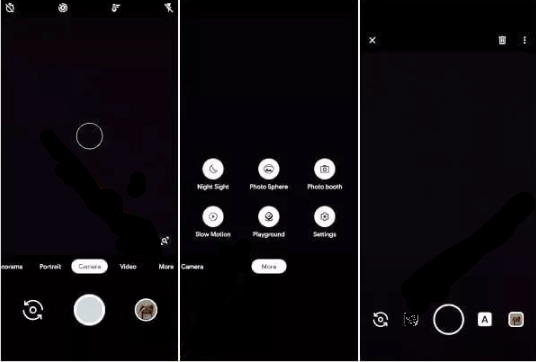
5. Experimenteer en klik
Neem je camera mee door de zone, voeg verschillende functies toe, zoals een draak, Iron Man of Hulk. De nieuwste functies omvatten ook de plaatsing van verschillende real-life objecten die ook kunnen worden gemeten en aangepast, navigatiekaarten kunnen worden ingesteld of eenvoudig kunnen worden gesynchroniseerd met veel andere apps.
De uitvoer zou zo echt zijn dat het moeilijk wordt om onderscheid te maken tussen echt en virtueel, rekening houdend met details, lichten en schaduwen. Bekijk een paar voorbeelden die hieronder zijn gepost.
Afbeeldingsbron: gadgethacks & Google
6. Eenmaal vastgelegd, verwijder de ruis en voeg effecten toe
We weten nooit of de gemaakte foto's nog steeds niet de vereiste kwaliteit hebben vanwege onnodige ruis, licht of cameraproblemen. Om de kwaliteit recht te houden, vermindert u de ruis met NoiseReducer Pro op uw Android-apparaat.
En voor het geval je deze afbeeldingen op je Mac wilt maken en ze afzonderlijk wilt verbeteren, is het HDR-effect een krachtige Mac-tool die erg slim en effectief is.
Eind goed al goed
Zie met eigen ogen het verschil met ARCore en Google Playground, terwijl u de objecten naar uw voorkeur plaatst. Stel verschillende vliegtuigen in en blijf elke dag nieuwe dingen ontdekken. Er is voor elk wat wils en voor elke locatie moet je kunnen genieten van deze mooie details.
Facebook-verhalen kunnen erg leuk zijn om te maken. Hier is hoe je een verhaal kunt maken op je Android-apparaat en computer.
Leer hoe je vervelende automatisch afspelende video
Los een probleem op waarbij de Samsung Galaxy Tab A vastzit op een zwart scherm en niet inschakelt.
Lees nu hoe u muziek en video
Wil je e-mailaccounts toevoegen of verwijderen op je Fire-tablet? Onze uitgebreide gids leidt je stap voor stap door het proces, waardoor je e-mailaccounts snel en eenvoudig kunt beheren op je favoriete apparaat. Mis deze must-read tutorial niet!
Een tutorial die twee oplossingen toont om apps permanent te voorkomen dat ze opstarten op je Android-apparaat.
Deze tutorial laat zien hoe je een tekstbericht van een Android-apparaat kunt doorsturen met behulp van de Google Berichten-app.
Heeft u een Amazon Fire en wilt u Google Chrome erop installeren? Leer hoe u Google Chrome kunt installeren via APK-bestand op Kindle-apparaten.
Hoe je spellingscontrole instellingen kunt in- of uitschakelen in het Android-besturingssysteem.
Vraag je je af of je die oplader van een ander apparaat kunt gebruiken met je telefoon of tablet? Deze informatieve post geeft je enkele antwoorden.







